如何利用ps批量为图片添加文字水印
1、首先启动Photoshop cs5,执行ctrl+o组合键打开一张素材图片。

2、执行快捷键alt+f9调出怕追动作面板,点击创建新组按钮,接着点击创建新动作,点击记录按材秤钮。
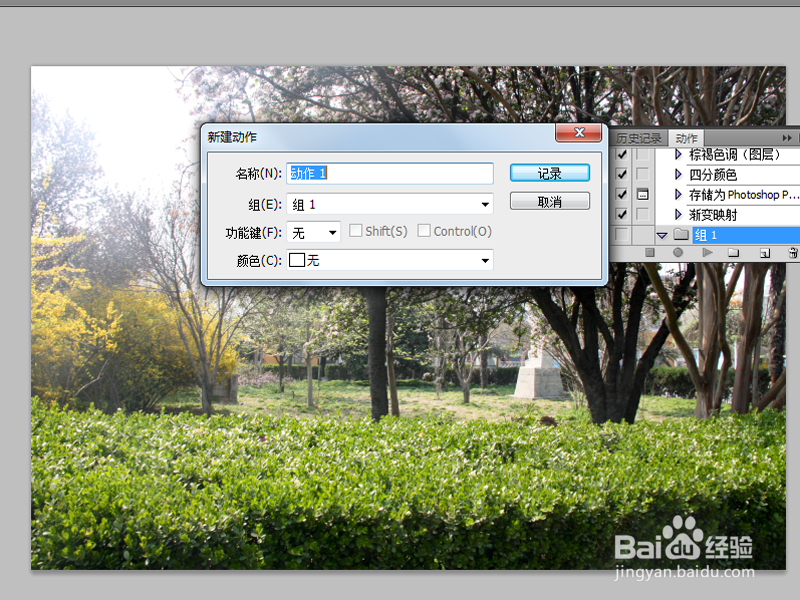
3、选择文字工具是,输入文字内容,设置字体为田英章毛笔楷书,字号为50,字体颜色为白色。

4、接着执行ctrl+e组合键合并图层,执行ctrl+shift+s组合键,设置格式为jpeg将文件保存。
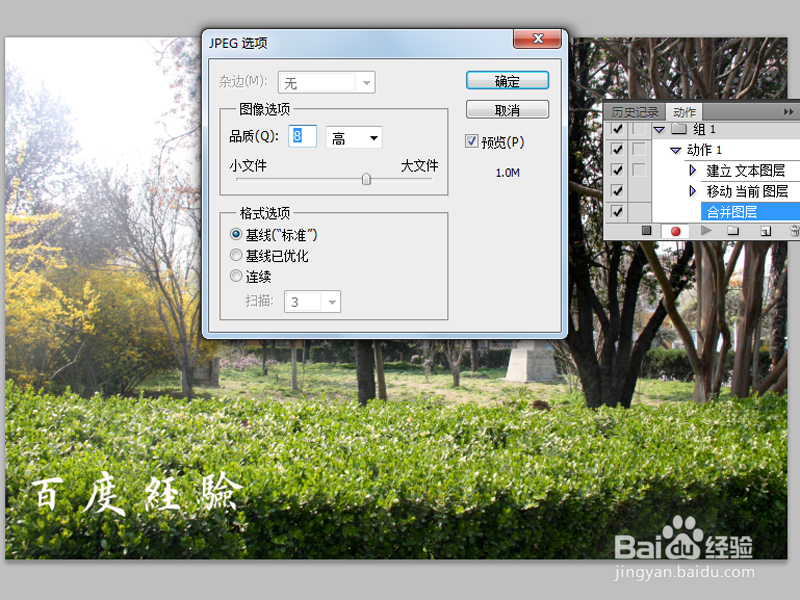
5、点击动作面板中的停止记录,执行文件-自动-批处理命令,设置组为组1,动作为动作1,设置源文件夹,设置目标文件夹,
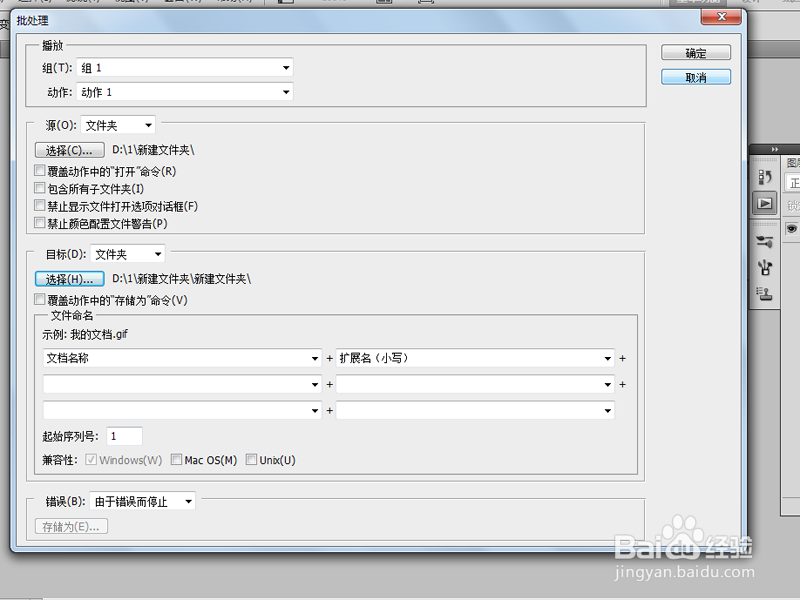
6、点击确定按钮之后,自动进入批量处理阶段,直吩往耕至完成,打开文件夹查看。
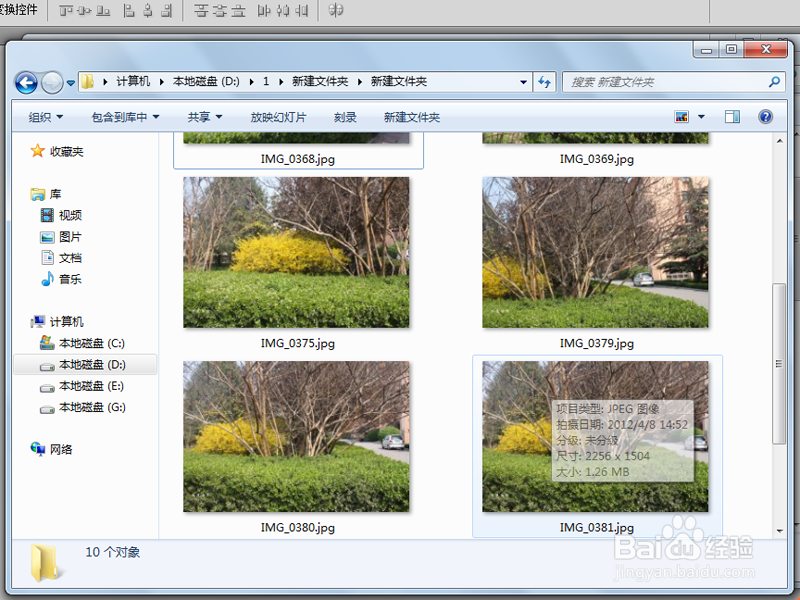
声明:本网站引用、摘录或转载内容仅供网站访问者交流或参考,不代表本站立场,如存在版权或非法内容,请联系站长删除,联系邮箱:site.kefu@qq.com。
阅读量:62
阅读量:102
阅读量:111
阅读量:90
阅读量:53